
- Автор John Day [email protected].
- Public 2024-01-30 07:54.
- Последно модифициран 2025-01-23 14:36.



Отказ от отговорност: Не притежавам правата върху логото, не съм създал оригиналното лого и всички права се притежават от Apple … или нещо подобно. Не знам правния аспект, но мисля, че това го покрива. Не давам никаква гаранция за нищо, на вас е да не прецакате, да проверите отново предоставената информация и да проверите собствената си работа!
Благодаря и признание: Бих искал да призная упоритата работа, която екипът на библиотеката на Adafruit и екипът на библиотеката IR Remote вложиха в работата си. Ако не знаете колко работа е, просто отворете един от файловете на библиотеката и превъртете. Сериозно, отдадеността и упоритата работа, необходими, за да се направят тези неща, така че любителите и ентусиастите да имат по -лесно време, наистина се оценяват. Добавянето към това Adafruit също има някои добри ръководства за много различни проекти и основни умения.
Предговор: Това ръководство е предназначено за човек, който вече е донякъде запознат с електрическите връзки, 3D печат, запояване, Arduino, програмиране и няколко други умения. Това ръководство не е предназначено да ви направи опитни във всички тези неща, но ако вече имате тези умения, това ръководство ще служи само като инструкции. Ако ви липсват тези умения, считайте това за възможност за учене и развитие. Препоръчвам да потърсите други източници, за да научите тези умения, тъй като моето ръководство е на много високо ниво. Моля, прочетете цялото ръководство, преди да закупите материали и да започнете работа!
Би било изключително полезно да прочетете ръководството на Adapruit neopixel uber и да свържете вашата LED лента нагоре, преди да я заколите за този проект. Това ще гарантира, че лентата ви работи, запознати сте с връзките и концепциите и че можете да качите някакъв код и да видите как работи Arduino.
Стъпка 1: Подготовка



I) Дизайн
Ако трябваше да направя този раздел, той вероятно ще заеме 90% от ръководството. Очевидно той е моделиран директно след логото на Apple през 80 -те години. Ако сте доволни от софтуера за 3D моделиране, опитайте се да направите своя собствена. Може да направя урок за това как да ги направя по друго време, но засега основният фокус на това ръководство е сглобяването на знака с логото на Apple от 80 -те.
II) Справка за материалите
Материалът не само служи като ръководство за това, от което се нуждаете и къде да го получите, но и като ръководство по време на сглобяването. Номерата на артикулите помагат да се определи къде отива, за да се намали объркването, и дава количество елементи, които са необходими. Например, подпорите (елемент 2, 4, 6, 8, 10, 12, 14) получават двукомпонентна епоксидна смола (елемент 23), нанесена върху гърба и са поставени върху акрилната подложка (позиция 22). Така че се препоръчва да изтеглите спецификацията и да я носите със себе си като ръководство, докато сглобявате знака.
III) Печат
Отидете на връзката в спецификацията или тук и вземете stl файловете за отпечатване на дифузорите, калибриращата част и подпорите. Подпомагащите (позиция 2, 4, 6, 8, 10, 12, 14) са отпечатани с черен PLA. Можете да използвате всеки цвят за подпомагащите, но черното добавя дълбочина към осветлението и не отвлича вниманието от осветлението.
Дифузорите (позиции 1, 3, 5, 7, 9, 11, 13) и калибриращата част (позиция 15) са отпечатани с естествен (прозрачен) PLA. Очевидно това няма да работи с нищо друго освен с прозрачна/непрозрачна среда.
Забележка за марката с нишки: Аз съм голям фен на 3D solutech. Те имат висококачествена нишка на страхотна цена. В този случай обаче естественият им PLA е твърде качествен и може да пропусне твърде много светлина. Вместо това използвам боклук и надценена естествена PLA от компания, наречена inland. Толкова пъти съм имал нажежаема жичка от тази компания и качеството просто изглежда третокласно. Разглеждайки естествената им PLA спрямо 3D solutech, можете да видите ясна (хаха) разлика. За тази цел вътрешната естествена PLA е по -добра, защото е по -гадна. Има ли логика в това?
Както и да е, за процеса на отпечатване използвах Simplify3D със следните настройки: диаметър на дюзата.4 мм, екструдиращ множител 1, ширина на екструдиране: Автоматично (.48 мм), височина на слоя:.3 мм, 100% пълнене с праволинеен модел, контурно припокриване 40%, ширина на екструдиране на пълнеж: 100%. С тези настройки отпечатайте калибриращия блок, за да видите дали вашите дифузори са излезли добре. Ако виждате отделни светодиоди (с плоската лента на бюрото) или ако имате отвори за щифтове, опитайте да коригирате някои от настройките си и отпечатайте отново. Това може да е най -разочароващата част, но с работата по калибриране, която вече съм извършил, би трябвало да е лек и трябва да са необходими само малки корекции.
В допълнение към знаковите части може да искате да отпечатате калъф Arduino (елемент 31), което улеснява прикрепянето към акрилния подложка (елемент 22).
Първо отпечатайте поддръжниците. Можете да направите някои подготвителни работи, докато дифузорите печатат.
IV) Изрязване на LED лентите
За всеки от подпорите (артикули 2, 4, 6, 8, 10, 12, 14) поставете непрекъснатата LED лента (позиция 17) в задната част, за да измерите къде да отрежете LED лентата. Нарежете лентата там, където заема по -голямата част от подпомагащия, но може да искате да оставите малко пространство между края на LED лентата и подпората. Ако няма останало място, ще бъде трудно да прокарате кабела през дъното на подпорите. Направете това за всеки раздел за поддръжка и дръжте отделните LED ленти отделно или ги маркирайте, така че да запомните в кой поддръжник влизат.
Може също да искате да ги ориентирате в правилната посока. Какво означава това? Виждате ли малките стрелки на лентите? Искате да се уверите, че те сочат в посоката на потока от данни. Ориентирах моя знак така, че данните да текат от горната част на подложката на листата към дъното, отивайки вляво от дифузора на зелените филийки, който върви отдясно на дифузора на зелените филийки вдясно от жълтия дифузьор на резени и така нататък. Вижте снимката, която направих, за да визуализирам потока от данни. Уверете се, че указанията на стрелките ви съвпадат с моите. Ако искате да го направите по различен начин, това е добре, но все пак трябва да следвате тази конвенция за „потока от данни“, в противен случай знакът ви няма да работи!
V) Рязане на жицата
За всяка от LED лентите, които са били отрязани по -рано, ще ви трябват два захранващи проводника, два заземителни проводника и два проводника за данни от свързващите проводници (позиция 19). Бих препоръчал да използвате различни цветове за 5V, данни и заземяващи проводници. Използвах червено (5V), зелено (данни) и черно (земя). Трябва да се опитате да отрежете жичните секции с дължина около 3 инча. Ако е малко прекалено дълго, нищо страшно, можете просто да го залепите, но ако е твърде кратко, ще трябва да го препаявате или да го сглобите. В допълнение към прерязването на проводниците, сега би било подходящ момент да отстраните краищата за запояване и да ги свържете по -късно. Единият край трябва да бъде подрязан само леко, около 1/8 до 1/4 от инча. От другата страна вземете малко повече от 1/2 инча до 3/4 от инча. Размерите не са строги и може да откриете, че искате да вземете малко повече или по -малко в зависимост от вашите предпочитания. Подрежете два комплекта по -дълги от обичайните ви телчета, за да свържете листната част към върха на ябълката.
Ако сте решили да получите USB A-to-B връзка (позиция 30) сега, би било подходящ момент внимателно да отрежете проводника и да отрежете екранирането. Можете да отрежете зелените и белите проводници, но да оставите червените и черните проводници нерезани. Отрежете изолацията, така че да бъде открит около ½ инча гола жица. Ще използвате това, за да свържете към основния 5V и заземен проводник, за да улесните свързването/изключването на Arduino (позиция 18).
VI) Запояване
Сега можем да вземем проводниците, които бяха отрязани и оголени в предишната стъпка и да ги запояваме към LED лентите. Първо се уверете, че следвате една и съща цветова схема на окабеляване от лента до лента. Това е важно, когато го свържете по -късно, за да не сгрешим. Второ, вземете проводника с подходящ цвят за подходящата подложка и запоявайте жицата към подложката. Използвайте по -малко подрязания край на проводника за запояване към подложката, оставяйки по -подрязания край свободен за свързване към проводниците на следващата LED лента. Запоявайте всеки край на LED лентата, с изключение на последната лента, която ще запоява проводници само там, където ще се свърже с предишната лента. Може също да искате да запоите резистора 470 Ohm (елемент 20) към малка част от свързващия проводник (елемент 19) от единия край и отрязан и подрязан мъжки проводник Dupont (елемент 29) от другия. Ако не използвате кабела Dupont, ще трябва да запоите резистора или свързващия проводник директно към съответния кабел Arduino.
С 1000 uF кондензатор (артикул 21) запоявайте два комплекта червен проводник към по -дългата (немаркирана страна) клема и запоявайте два комплекта черен проводник към по -късата (бяла, маркирана с 0) клема. Продължете и изолирайте всеки терминал и връзка отделно с електрическа лента (позиция 24).
Ако сте избрали да получите USB A-to-B връзка (артикул 30), може да искате да го запоите в този момент към основната 5V линия, идваща от захранването, и земята също.
Ако сте избрали да вземете инфрачервения приемник (елемент 26), продължете напред и запоявайте някои отрязани и подрязани мъжки кабели Dupont (елемент 29) към кабелите на IR приемника. Ако гледате инфрачервения приемник отпред, редът е 5V (червен проводник, десен проводник), заземен (черен проводник, среден проводник), щифт за данни (зелен проводник, ляв проводник). Залепете всеки проводник, когато приключите с запояване, за да предотвратите контакта им с други проводници или проводници.
Стъпка 2: Монтаж



I) Поддръжници
Поставете подпорите (артикули 2, 4, 6, 8, 10, 12, 14) върху акрилната подложка (позиция 22) и подравнете подпорите в общата форма на знака. Черните поддръжници са предназначени да се задържат и да са в контакт помежду си. Маркирайте зоните на изрезите със сребърна острие. Това ще помогне с оформлението, когато нанасяте лепило/епоксидна смола върху подложките.
По избор: На този етап можете да премахнете подпорите и да пробиете дупки вътре, където сте маркирали отворите в подпорите. Това е наистина хубаво, ако искате чисто изглеждащо представяне на предната част на знака. Тази част е по избор, но ако искате наистина чиста естетика, може да искате да направите това. Първо пробийте по -малък пилотен отвор в средата на всяка маркировка. След това пробийте по -голяма дупка в пробитите отвори. ВНИМАНИЕ! Вървете внимателно и бавно, когато пробивате дупките. Можете да оставите тренировката да върви с пълна скорост, но не правете много, ако има натиск, докато пробивате. Можете да видите какво може да причини това и за мой късмет той направи само нарязана дупка. Ако нямате късмет, това може да напука целия раздел на знака! Бавно и стабилно и ще получите добри дупки за управление на кабела.
Независимо дали сте решили да пробиете дупките или не, сега е време да нанесете двукомпонентната епоксидна смола (позиция 23) върху подпорите (позиция 2, 4, 6, 8, 10, 12, 14). За всеки случай може да искате да имате подръка за почистване (найлонова торбичка, няколко хартиени кърпи). Можете или да смесите 2-частната епоксидна смола в контейнер за изхвърляне и след това да нанесете сместа върху подложката, или можете да напръскате 2-частната епоксидна смола директно към задната част на подложката и да я разбъркате върху подложката. Така или иначе, не поставяйте прекалено много на поддръжника, тъй като не искате той да изтича отстрани на поддръжника. Ако това стане, не е голяма работа, вероятно няма да го видите, освен ако не погледнете отблизо. Епоксидната смола казва „5-минутен набор“, но не се притеснявайте твърде много за това, ще имате време да смесите и нанесете, но не бих препоръчал да смесвате голяма партида, за да направите целия знак наведнъж. Просто смесете на малки партиди или на отделни поддръжници и не би трябвало да имате проблем. Сега поставете поддръжника на подходящото място и приложете малко натиск, за да сте сигурни, че подпомагащият и акрилният поддръжник осъществяват адекватен контакт.
Използвайте водещите маркировки, за да ви помогнат да го поставите в положението, в което сте го имали по -рано. След като свалите поддръжника, можете да направите някои малки корекции в неговата позиция. Подпомагащите могат да се движат много леко, докато епоксидната смола се втвърдява, но това ще бъде незабележимо от цялостното сглобяване на знака. Не се притеснявайте, не е нужно да седите там и бебето да го седи! Свършихте с поддръжката! Оставете епоксидната смола да се втвърди поне 6 часа, преди да се забъркате отново с нея. Докато чакате да се излекува, можете да направите всичко от подготвителните раздели 4, 5 и 6.
II) Монтаж на LED ленти
Сега, когато нашият епоксид е втвърден и сте направили някои подготвителни работи, ние сме готови за инсталирането на LED лента. Спомняте ли си ориентационната част на лентите, за която се уверихте, че е правилна по време на поставянето на лентата? Да, трябва да не забравяме да инсталираме нашите ленти в същата ориентация или иначе! Преди да поставите някоя от LED лентите, отстранете защитната лента "3M". Използвах „3M“в кавички, защото е смешно да се приравнява това лепило за боклук с 3M. Все още мисля, че това е 3 минути, защото толкова ще продължи. Ще ги отстраним по -късно със супер лепило, но засега просто премахнете лепящата защитна лента. Ако сте пробили дупки във вашия знак за прокарване на кабели, внимателно прокарайте проводниците си през отворите и се опитайте да не огъвате LED лентите твърде много и внимавайте с прекалено напрежение или огъване на проводниците в спойките. Ако прекъснете връзката тук, може да се наложи да изрежете нова лента и да я прилепите отново. Въпреки че не направих това с LED лентата, която поръчах (CHINLY 5M лентата), имах по -глупави ленти, които правят това, особено с линията за данни. Марката CHINLY изглежда е малко по -подсилена, що се отнася до техните медни подложки.
След като всяка лента с отстранена лепяща защитна лента, в правилната им ориентация и в подходящата им подложка, започнете да усуквате проводниците заедно, докато поставяте всяка лента. По този начин е по -трудно да се завиете и нямате милион проводници през гърба, като се чудите „какво отива накъде отново“. Докато го правите, можете да увиете връзката в електрическа лента (позиция 24) сега, вместо да чакате по -късно. Ако имате кабела Dupont (елемент 29) и алигаторните щипки (елемент 28) за лесно свързване на регистрацията, направете бърза проверка, само за да се уверите, че всичко работи, преди да продължите!
Сега, след като сте тествали вашия знак и всичко работи правилно, започнете да сваляте LED лентите с помощта на супер лепило (позиция 25). „Лепилото“„3M“няма да държи лентите сами, така че супер лепилото не е по избор. След като нанесете лента супер лепило под лентата, натиснете леко лентата надолу и я задръжте за няколко секунди. Няма значение дали супер лепилото изтича тук, защото никой никога няма да го види освен вас. Това ще бъде нашата малка тайна! След като лентите бъдат залепени успешно със супер лепило, тествайте лентата отново, само за да сте сигурни, че нищо не се е разхлабило.
Ако все още изглежда добре, направете малко управление на кабела. Ако сте пробили дупките в акрилната си подложка, след това залепете първо кабелите, където те излизат от отворите, и след това залепете средната част. Също така обезопасете всяка свободна част от проводници като кондензаторната част и Ако не сте пробили дупки, можете първо да залепите кабелите там, където те излизат от защитниците, а след това да решите какво да правите с останалия кабел. Ако имате черен акрилен подложка и черна електрическа лента, можете да опитате да скриете кабелите, като напълно ги залепите. Това вероятно ще бъде незабележимо от разстояние. Дайте му последна бърза проверка, преди да продължите.
Една бърза забележка: за да тествате лентите, докато вървите, не само ще трябва да свържете правилно лентите, но също така ще трябва да заредите малко софтуер на Arduino (елемент 18), преди да работи правилно. Бих препоръчал да посетите Adafruit, за да научите основите на окабеляването и да получите библиотеката Adapruit neopixle и примерен код. Трябва да свържете лента според ръководството и да качите кода в Arduino, за да усетите какво правите и да тествате всичко.
Нека да продължим и да свържем всичко до Arduino (точка 18). Ако просто временно свързвате Arduino, за да тествате, ще трябва да споделите общи точки между Arduino и LED лентите. Свържете резистора 470 Ohm (елемент 20), който споехме по -рано заедно с цифровия IO порт 4 (можете да посочите какъвто порт искате в софтуера и ако използвате strandtest.ino, използвайте порт 6) на Arduino. Ако сте го свързали правилно и качвате кода си, знакът ви трябва да оживее. Ако не, тогава не се разочаровайте, направете няколко прости отстраняване на неизправности. Бих предложил да тествате окабеляването на лентата, преди да я изрежете, или можете да изрежете участъка с обемистия конектор в началото и да го използвате, за да тествате вашите връзки и код.
Ако сте избрали да вземете IR приемника (позиция 26), продължете и го свържете сега. Червеният проводник трябва да влезе в 5V порт на Arduino, черният проводник трябва да заземи Arduino, а зеленият проводник трябва да отиде към цифров IO порт 2 на Arduino. Нямате нужда от тази част, за да накарате табелата да работи, тя просто ще ви даде повече контрол над проекта.
Не забравяйте да поставите дифузорите (позиции 1, 3, 5, 7, 9, 11, 13) в съответните им подпори, преди да продължите.
Стъпка 3: Код
Сега, когато имаме напълно сглобен знак, нека качим нашия код, вместо да използваме теста за нишки, предоставен от библиотеката Adafruit. Отворете Apple_Sign_Alpha.ino в средата за разработка на Arduino. Качете го във вашия Arduino, който използвате, за да контролирате знака. Ще забележите, че в кода има няколко коментара, които да ви помогнат да го персонализирате лесно, за да отговаря на това, което искате да направите с него.
Тъй като не съм специалист по CS или много добър програмист, персонализирането на различни функции ще зависи от вас! Извадих много функции, върху които работя в момента, защото не исках да добавям в претрупването на кода … и не исках никой да вижда лошите ми умения за програмиране. Дайте воля на въображението си тук! Тук можете да направите знака свой собствен и да направите наистина готини персонализирани функции и анимации. Искате да изглежда така, сякаш има лош участък от знака? Можете да програмирате това! Искате цветовете да се изместват към всяка част на ябълката? Можете да програмирате това! Бъдете артистични с математиката и програмирането.
Стъпка 4: Довършителни щрихи


Така че, сега, когато вашият знак работи така, както искате, и всичко изглежда добре, е време за финалните щрихи. Ако сте отпечатали калъфа Arduino (елемент 31), поставете Arduino вътре в него и обърнете внимание къде са вашите цифрови IO портове за лентата и IR приемника (ако се използва), когато поставяте капака, за да можете да поставите правилните щифтове в правилните портове. Сега, когато имате Arduino в калъфа, поставете парче велкро лента (елемент 32) на гърба на кутията Arduino, а другата част от велкро лентата върху акрилната подложка (елемент 22). Насочете проводниците на IR приемника (елемент 26) и ги залепете. Поставете инфрачервения приемник някъде, където няма препятствия и може да достигне видимост с дистанционно. И накрая, потърсете голямо отворено място (надявам се, че сте го оставили), за да можете да поставите част от велкро лентата (елемент 32) върху 5V захранването (елемент 16) и да го ударите в задната част на акрилната подложка (елемент 22) също така. Ако искате, можете да залепите супер (елемент 25) дифузорите (артикули 1, 3, 5, 7, 9, 11, 13) към черните подложки (позиция 2, 4, 6, 8, 10, 12, 14) за да ги задържите на място малко по -лесно. Не бих препоръчал да правите това, докато вашият знак не работи така, както искате, и не тествате всичко. Ето го! Хубав, представителен знак.
Препоръчано:
Как да направите огромен светлинен светодиоден знак: 4 стъпки (със снимки)

Как да направим огромен светлинен светодиоден знак: В този проект ще ви покажа как да изградите огромен знак с персонализирани букви, които могат да светят с помощта на RGB светодиоди. Но знакът може да се използва и като основен източник на светлина във вашата стая, като използвате топли бели LED ленти. Нека да стигнем до
Неонов светодиоден знак/лого: 3 стъпки (със снимки)

Неонов светодиоден знак/лого: Създадох този проект за приятели, които организират партита, наречени Electro Beast.https: //electro-beast.de Създадохме логото с LED неонови гъвки. За управление използваме прост DMX LED контролер. Така че всеки лек диджей може да контролира устройството. Неоновият светодиод
Как да си направим реалистичен изкуствен неонов знак - супер ярък!: 8 стъпки (със снимки)

Как да си направим реалистичен изкуствен неонов знак - супер ярък !: Здравейте момчета, това е моят нов, изцяло оригинален метод за създаване на симулиран неонов знак от светодиоди, който изглежда супер реалистичен. Наистина прилича на тръба от издухано стъкло, с различната светлина, която идва с пречупването през стъклото при различно
Преносим рекламен знак влезте евтино само за 10 стъпки !!: 13 стъпки (със снимки)

Преносим рекламен знак на евтино само за 10 стъпки !!: Направете свой собствен, евтин, преносим рекламен знак. С този знак можете да показвате вашето съобщение или лого навсякъде на всеки в града. Тази инструкция е отговор на/подобрение/промяна на: https://www.instructables.com/id/Low-Cost-Illuminated
(1) Неонов индикатор: С актуализация 3/1/13: 5 стъпки
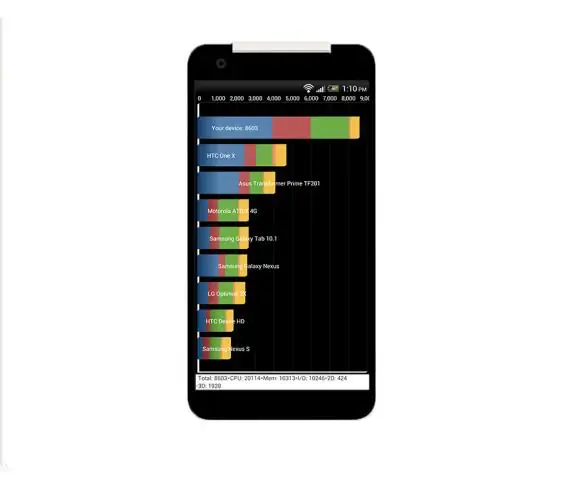
(1) Неонов индикатор: С актуализация 3/1/13: Неоновата крушка беше използвана за подмяна на крушката с нажежаема жичка в електрическото оборудване. Първи от поредица проекти на Neon Bulb за повторно въвеждане на NE2 компонента. 110 до 125 VAC САМО ! Тук започваме с най -лесната схема. Неоновият индикатор. Актуализиране
